 О Windows Vista слышали если не все, то, как минимум, многие. Об этой операционной системе слухи начали ходить еще в далеком 2001 году, когда была представлена Windows XP. Тогда новая версия "окон" называлась кодовым именем Longhorn и о ней было известно совсем немного. Говорилось о добавлении специальной панели, где будет располагаться дополнительная информация (панель с гаджетами), новой файловой системе WinFS (ожидалось, что к ней можно будет делать запросы для поиска подобно работе с базой данных) и новый интерфейс пользователя Aero (использующий трехмерное ускорение).
О Windows Vista слышали если не все, то, как минимум, многие. Об этой операционной системе слухи начали ходить еще в далеком 2001 году, когда была представлена Windows XP. Тогда новая версия "окон" называлась кодовым именем Longhorn и о ней было известно совсем немного. Говорилось о добавлении специальной панели, где будет располагаться дополнительная информация (панель с гаджетами), новой файловой системе WinFS (ожидалось, что к ней можно будет делать запросы для поиска подобно работе с базой данных) и новый интерфейс пользователя Aero (использующий трехмерное ускорение).
Красота спасет мир...
... именно в этом уверена Microsoft. Сказать, что в Windows Vista интерфейсу пользователя было уделено особое внимание значит ничего не сказать. Рискнем высказать свою точку зрения на этот счет. Новый внешний вид Vista – это то, что в первую очередь будет привлекать пользователей переходить с других ОС.
Конечно, люди, использующие ПК прежде всего для работы, не побегут сломя голову ставить новую операционную систему с сомнительной совместимостью со старым софтом только ради красивых окошек и трехмерных эффектов их переключения. Но вот домашние пользователи, проводящие за компьютером свой досуг, могут рискнуть как минимум посмотреть на новые "рюшечки" и "красивости" Vista. И, мы полагаем, что большинство из них предпочтет полюбоваться на них подольше.
Косвенным доказательством этого утверждения может послужить многочисленные сообщения на нашем форуме с просьбой помочь найти драйвер под Vista для того или иного устройства. А с драйверами ведь также будут проблемы. Их придется обновлять. Фокус, когда для Windows XP подходили драйвера от Windows 2000, с Vista не пройдет. И большинство производителей вряд ли выпустят обновления для старых устройств, которые все еще могут использоваться. К таким можно отнести старые модемы, ТВ-тюнеры, сканеры, принтеры (возрастом 5 лет и более) и так далее. Часть драйверов будет найдено в стандартной поставке Vista, но явно не для всех. Так что придется либо обновить тот или иной девайс, если желаете его применять и далее, либо не переходить на новую ОС.
Но это мы отвлеклись. Windows Vista будет поддерживать три интерфейса:
- классический;
- стандартный;
- Aero.
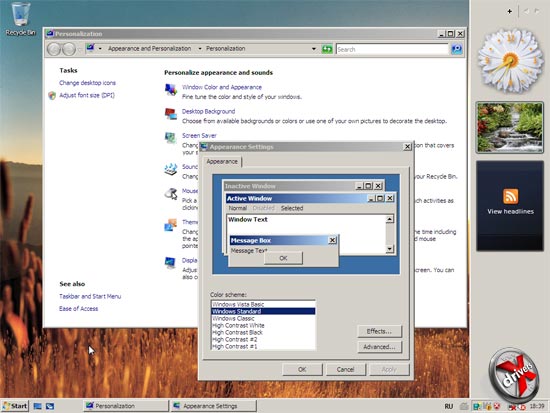
Классическая тема в Windows Vista
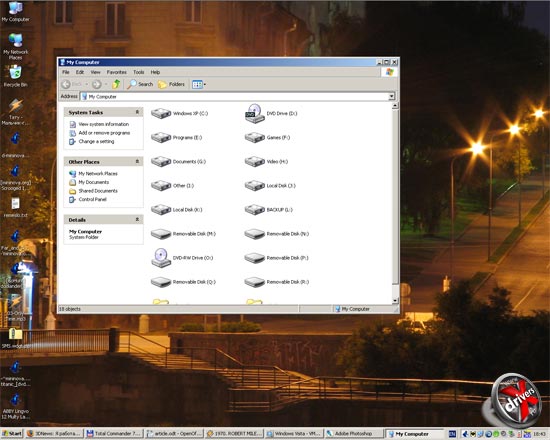
Классическая тема в Windows XP
Как можно заметить, классическая тема в Vista выглядит как-то нелепо. Классические "квадратные" кнопки, текстовые поля, выпадающие списки никак не отличаются от своих аналогов в XP. Но Microsoft внесла множество усовершенствований в интерфейс, чтобы сделать его более удобным. В результате при выключении стандартной темы все выглядит не так хорошо.
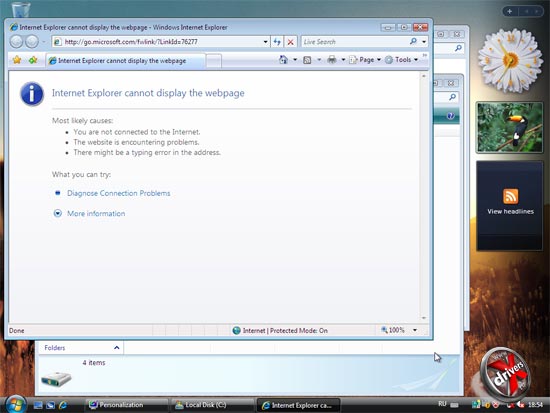
Стандартная тема в Windows Vista
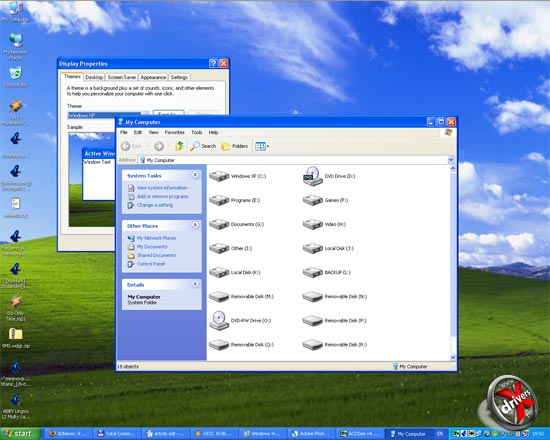
Стандартная тема в Windows XP
Когда вышла Windows XP многим ее новоиспеченным пользователям пришлась по вкусу новая яркая тема. Windows Vista в свою очередь предлагает дальнейшее развитие этой идеи. Стандартная тема будет поставляться со всеми версиями Vista, кроме Starter Edition. На скриншотах выше показано, как она выглядит. Окантовка окон стала более светлой, но, по нашему мнению, заголовки окон выглядят более пустынными. И, по субъективному мнению автора, стандартная тема из Windows XP привлекательнее.
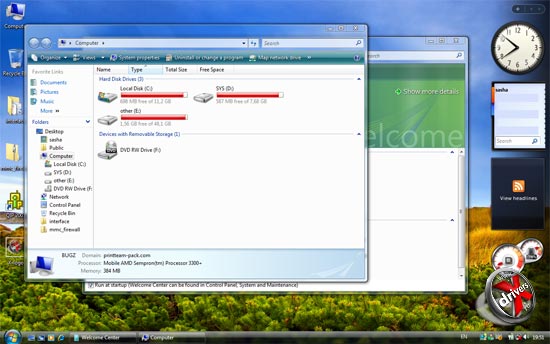
Интерфейс Aero в Windows Vista
А вот Aero – это совсем другое дело. При его включении не развернутые на весь экран окна становятся полупрозрачными, добавляется плавная анимация, возможность трехмерного переключения окон и так далее. Но за все это приходится платить. Сначала деньгами (за более дорогую версию Windows Vista и более производительную видеокарту), а потом мегабайтами оперативной памяти.
Сразу после установки Windows Vista с включенным интерфейсом Aero "съела" более 400 Мбайт ОЗУ. Кроме того предъявляются повышенные требования и к видеокарте. Для запуска Aero необходимо, чтобы в компьютере присутствовал ускоритель с поддержкой пиксельных шейдеров версии 2.0 и выше. При этом для нормальной работы предъявляются повышенные требования к видеопамяти. Для разрешения 1280х1024 требуется 64 Мбайт, для 1920х1200 (такое разрешение сегодня встречается у 17-дюймовых ноутбуков и 24-дюймовых настольных мониторов) – 128 Мбайт, а для еще большего (например, 2560х1600) – 256 Мбайт. А ведь до сих пор такие сумасшедшие объемы требовала далеко не каждая игра. Теперь же мощная видеокарта необходима для обычного оконного интерфейса.
Подробнее остановимся на элементах интерфейса новой ОС. Начнем с рабочего стола.

Рабочий стол Windows XP

Рабочий стол Windows Vista
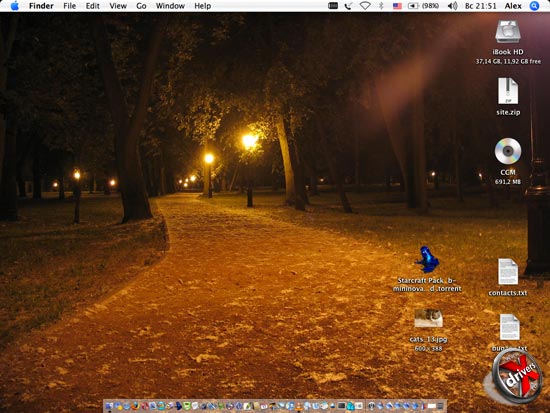
Рабочий стол Mac OS X
Рабочие столы графических операционных систем обычно имеют минимальные отличия. Вся свободная площадь отводится для размещения иконок ярлыков, а на границах часто можно встретить различные панели для вызова программ и других операций. В Windows Vista этот принцип не изменился. Как видно по скриншотам, рабочий стол Vista практически полностью аналогичен тому, что используется в Windows XP. Только лишь появилась возможность размещать гаджеты (gadgets) на специальной панели (sidebar) справа или слева.
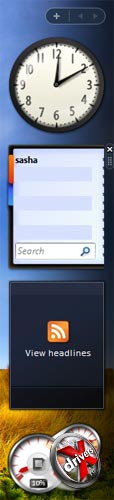
Гаджеты в Windows Vista
Гаджеты – это небольшие программы, основное назначение которых – предоставление какой-либо информации. Этой информацией может быть погода, курсы валют, процент загрузки процессора, сообщения об обновлении RSS-фидов, калькулятор и так далее.
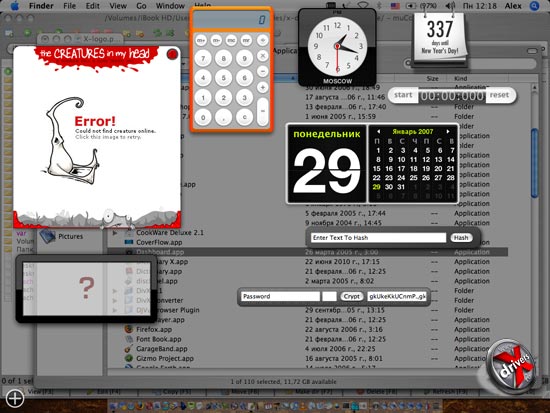
Виджеты в Mac OS X
Впервые подобную идею реализовала компания Apple в Mac OS X 10.4 Tiger, представленную более двух лет назад. Только там они называются виджеты (widgets), и размещаются не на рабочем столе, а при вызове специальной программы Dashboard. Обычно ее запуск назначен на клавишу F12.
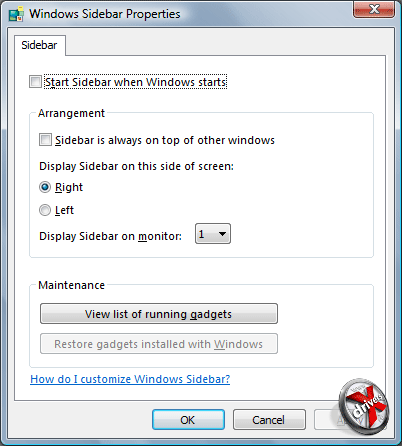
Настройка Windows Sidebar
Настроек у панели Sidebar совсем немного. Можно задать ее автоматическую загрузку вместе с ОС, расположение поверх всех окон или нет, монитор, на котором будет она отображаться (если вы используется два и более монитора), а также ее место на экране (справа или слева).
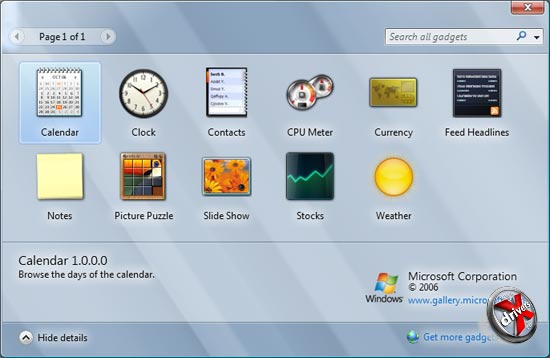
Добавление гаджетов
Сразу после установки ОС вам доступно всего 11 гаджетов. Добавлять их предельно просто – нужно всего лишь перетащить нужный вам гаджет на панель Sidebar. Если же вы хотите увеличить их число, то справа снизу окна добавления гаджета есть ссылка, которая ведет на специальную страницу, откуда можно загрузить необходимый гаджет. Правда, пока еще их число совсем мало. Одна Microsoft не сможет разработать достаточное разнообразие этих мини-программ. Как и Apple она надеется на сторонних разработчиков. Мы полагаем, что последние не заставят себя ждать, так как Windows Vista со временем вытеснит предыдущие версии Windows с рынка ПО.
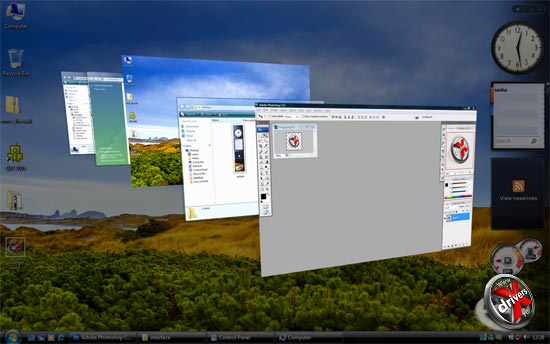
Трехмерное переключение между окнами в Windows Vista
Одной из новых возможностей интерфейса Aero является трехмерное переключение между окнами. Оно было реализовано еще в первых бета-версиях этой ОС. Это одна из "красивостей", способная привлечь новых пользователей. Вызывается она либо кнопкой на панели задач рядом с меню Пуск, либо горячим сочетанием клавиш Win+Tab. Выглядит это переключение весьма эффектно: все окна выстраиваются в ряд одно за другим. Причем каждое из них видно как бы под углом. Несомненно, этот эффект использует 3D-ускорение видеокарты. При этом включаются различные режимы сглаживания, так как все линии окон и текст внутри них выглядит более-менее четкими и различимыми.
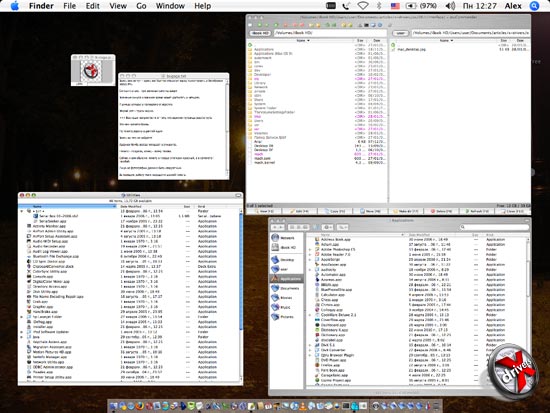
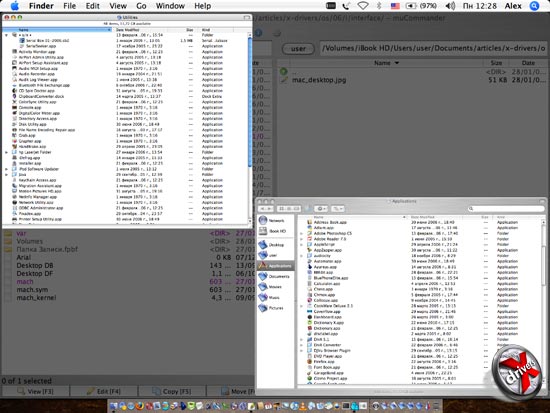
Expose в Mac OS X
Похожий принцип для переключения используется в операционной системе Mac OS X с версии 10.3. Он реализован при помощи программы Expose. По нажатию клавиши F9 все не свернутые окна программ выводятся на один экран. Правда, все они размещены на одной плоскости, а не в пространстве, как это сделано в Vista. В результате видно полностью все содержимое каждого окна (только что немного уменьшенное), и не требуется никакого трехмерного ускорения.
Если же нажать F10, то выведутся все окна активного приложения. Еще остается F11, которая убирает все окна, давая доступ к рабочему столу. Нажав ее повторно все окна вернуться в свое исходное положение. В Vista вы также можете быстро очистить рабочий стол, выбрав соответствующее "окно", которое выглядит как фоновой рисунок с ярлыками на нем. Правда, в отличие от Mac OS, восстановить предыдущее расположение окон одним нажатием уже не получится.
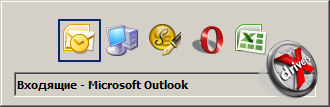
Переключение между окнами в Windows XP

Переключение между окнами в Windows Vista
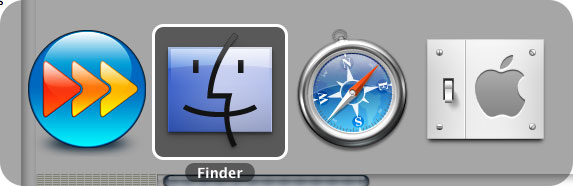
Переключение между в Mac OS X
Более привычное переключение между окнами по Alt+Tab никуда не делось. Но выглядит оно иначе – появляющаяся при этой операции панель стала полупрозрачной, а вместо привычных иконок программ уменьшенное изображение содержимого каждого из окон. Причем если навести курсором мышки на любое из окон, то на него переведется фокус выделения, после чего можно кликнуть левой кнопкой, либо отпустить Alt и появится выделенное окно. Подобный принцип уже давно используется в Mac OS X. Так что в новинку это будет только пользователям Windows.
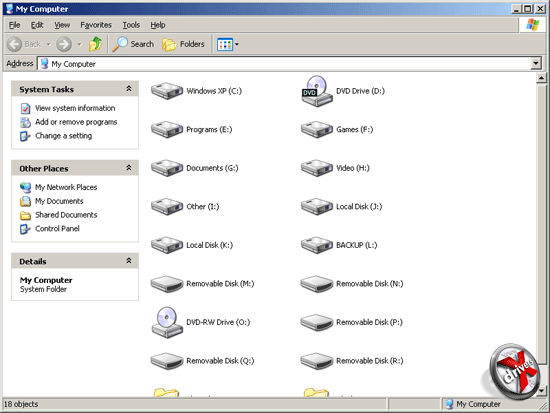
Windows Explorer в Windows XP
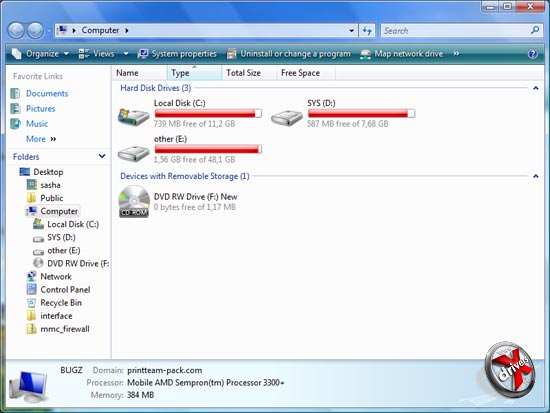
Windows Explorer в Windows Vista
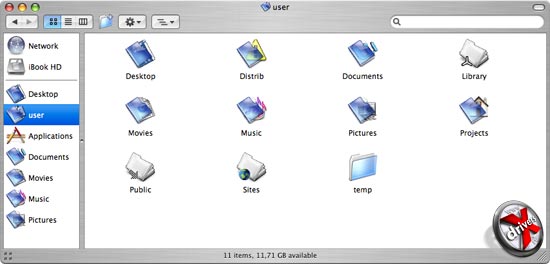
Finder в Mac OS X
Довольно сильные изменения претерпел Windows Explorer – программа, для навигации по жесткому диску и другим носителям. В Vista эта программа лишилась оконного меню. Оно было заменено на расширенную версию обычной панели инструментов. Частично изменились другие элементы управления. Сравним их с теми, что используется в Windows XP и Mac OS X (в этой ОС для навигации служит программа Finder).
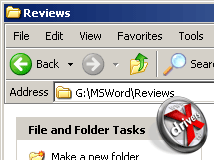
Адресная строка в Windows XP
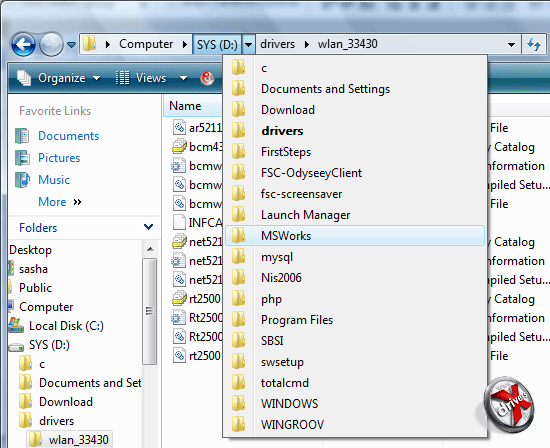
Адресная строка в Windows Vista
Сразу в глаза бросается новый внешний вид адресной строки. До Vista в этом элементе Windows Explorer отображался путь к той папке, где вы находитесь в текущий момент. При желании можно ввести собственный адрес и по нажатию Enter произойдет переход, если все было введено верно.
В Windows Vista все куда интереснее. Каждая папка в пути отображается как кнопка, рядом с которой соседствует стрелка, вызывающее меню со списком папок в ней. Таким образом вы сможете не только быстро вернуться назад (кликнув не по стрелке, а по имени с папкой, вы сразу же перейдете в нее), но и перейти в каталог, находящейся на другом уровне. Мы считаем, что это отличное решение дизайнеров интерфейса из Microsoft.
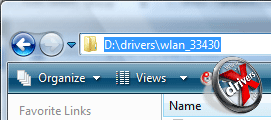
Редактирование пути адресной строки в Windows Vista
Ввести свой путь также возможно. Для этого необходимо кликнуть за путем, после чего адресная строка примет такой же вид, как у своего аналога в Windows XP.
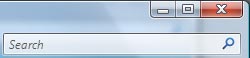
Поле поиска в Windows Explorer (Vista)

Поле поиска в Finder (Mac OS X)
Справа от адресной строки появилось поле поиска, очень сильно похожее на то, что присутствует в окнах Finder из Mac OS X.
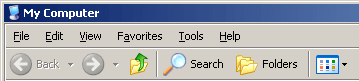
Панель инструментов в Windows Explorer (XP)
![]()
Панель инструментов в Windows Explorer (Vista)
Как мы уже сказали выше, меню было заменено на панель инструментов, часть кнопок которой представляет собой выпадающий список. Но при желании меню можно вернуть.
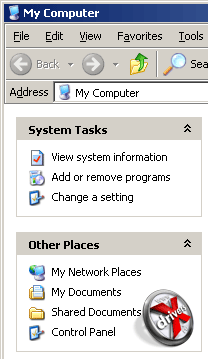
Панель Favourites в Windows Explorer (XP)
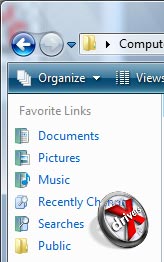
Панель Favourites в Windows Explorer (Vista)
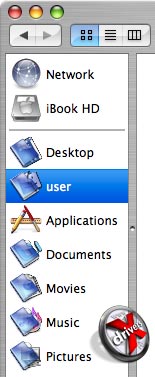
Панель Favourites в Finder (Mac OS X)
Со времен Windows 98 Microsoft стала оформлять папки подобно веб-страницам. В левой части окон Windows Explorer появилась специальная область, дававшая дополнительную информацию о выбранном элементе, а также позволяющая быстро перейти к какому-либо разделу жесткого диска. В Windows Vista эта идея была развита дальше.
Если в XP можно было перейти к таким разделам как Мой компьютер, Сетевое окружение и Панель управления, то в Vista там появились так называемые "избранные" папки, к числу которых отнесли каталог с документами, музыкой, картинками и так далее. При желании вы можете перетащить из окна любую другую папку. Но новой эту идею не назовешь. Все это давно позволяет делать Mac OS X. Сходство этих двух решений очевидно.

Строка состояния в Windows Explorer (XP)

Строка состояния в Windows Explorer (Vista)
Изменилась и строка состояния. Теперь она предоставляет более полную информацию о файлах, чем ее аналог в Windows XP.
![]()
Иконки в Windows XP
![]()
Иконки в Windows Vista
![]()
Иконки в Mac OS X
В Windows Vista Microsoft подняла требования к качеству иконок. Если раньше их максимальный размер равнялся 32х32 пикселя, то теперь он равен 256х256 пикселей. Возросшее качество можно увидеть на скриншоте выше. Даже в Mac OS X эта планка не превышает 128х128 пикселей. Правда, в Mac OS X 10.5 Leopard обещают поднять разрешение иконок до 512х512 пикселей.
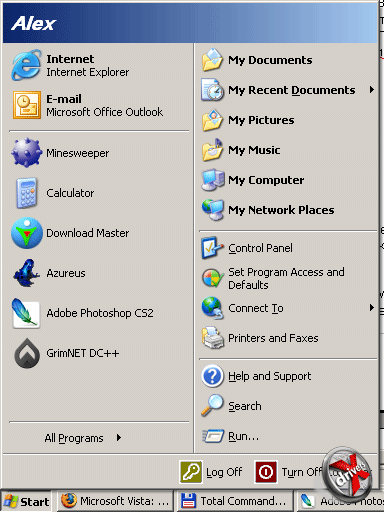
Меню Start (XP)
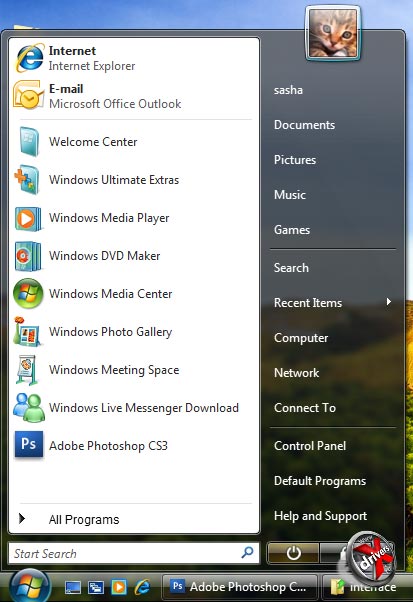
Меню Start (Vista)
Некоторые изменения претерпело и меню Start (Пуск в русскоязычной версии Windows). Первое из них – это поле для поиска, расположенное прямо над кнопкой Start. В Windows Vista Microsoft уделила внимание поиску значительно больше, чем в предыдущих версиях.

Spotlight – поиск в Mac OS X
Что-то похожее сделала и Apple в Mac OS X, при выпуске версии 10.4 своей ОС. Там глобальный поиск называется Spotlight и доступ к нему можно получить через панель, расположенную сверху рабочего стола.
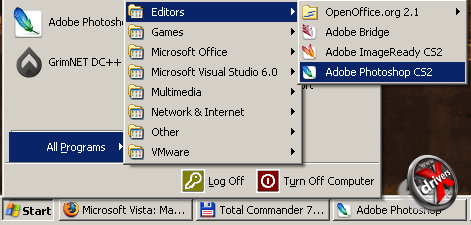
Список всех программ в меню Start (XP)
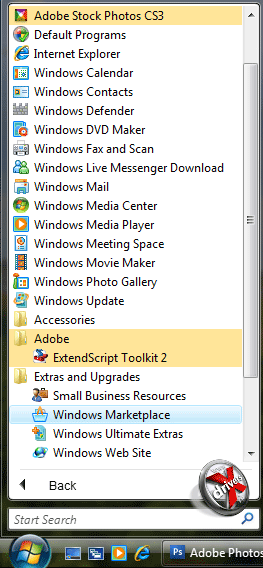
Список всех программ в меню Start (Vista)
В правой части меню Start сохранились часто вызываемые папки, а в левой - часто вызываемые программы. Но весь список последних выводится не в отдельном меню, как в Windows XP, а на том же самом месте, то есть справа. Причем вход во вложенные папки теперь сделан не как подменю, а как дерево.
Ну и скажем несколько слов об играх, идущих в комплекте с Windows Vista. Их число и правила практически не изменились со времен Windows XP, однако Microsoft наконец-то изменила их внешний вид:
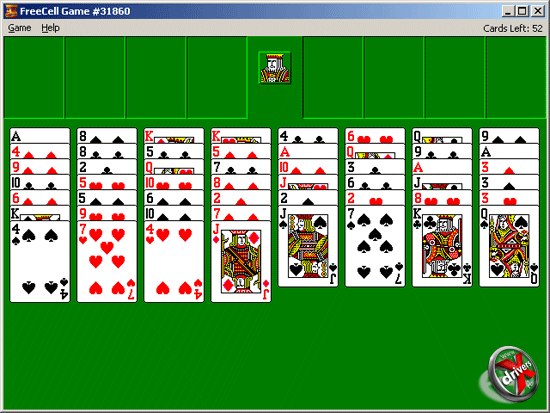
FreeCell (XP)
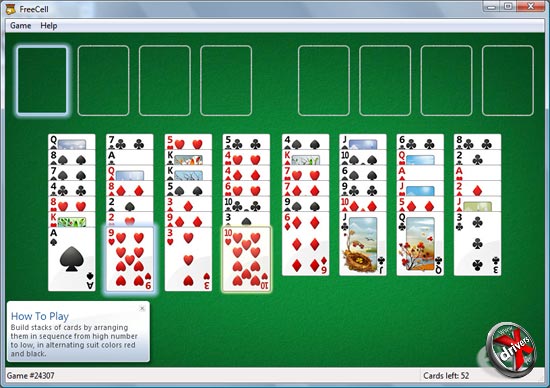
FreeCell (Vista)
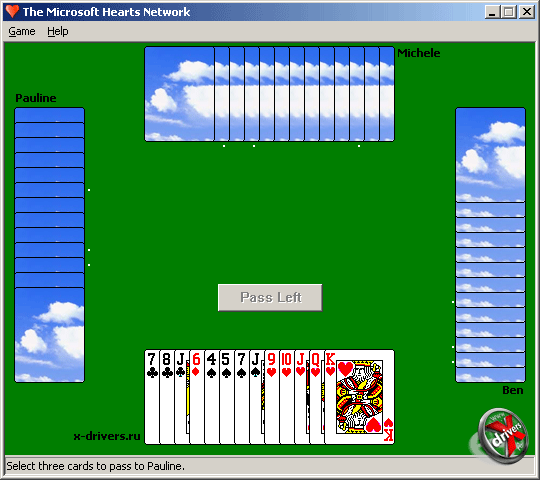
Hearts (XP)
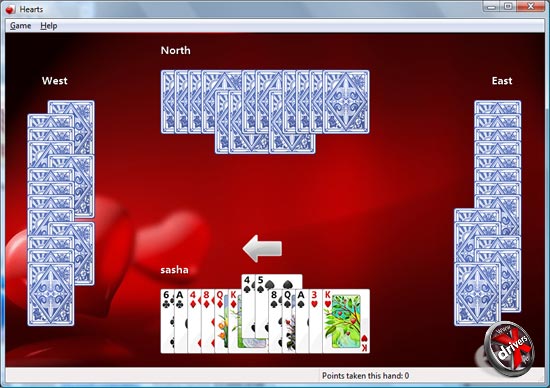
Hearts (Vista)
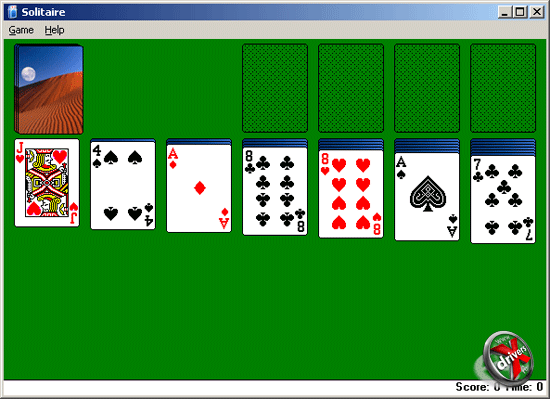
Solitaire (XP)
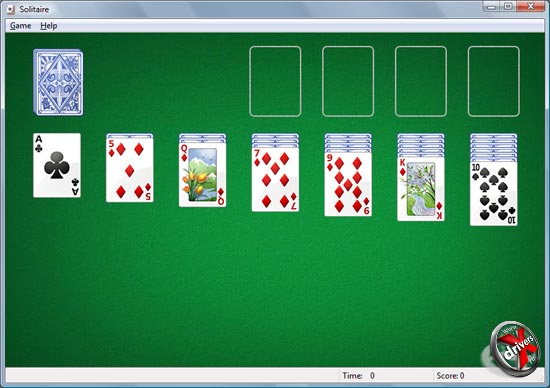
Solitaire (Vista)
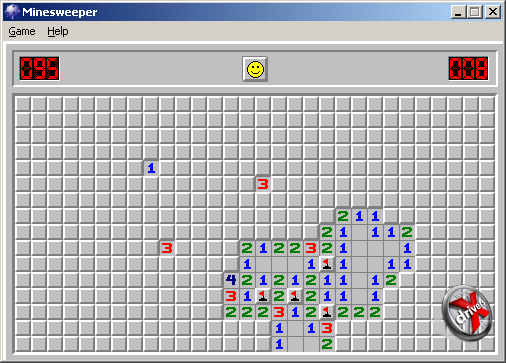
Minesweeper (XP)
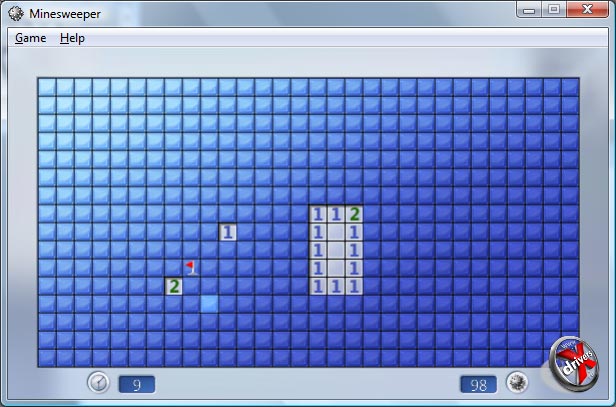
Minesweeper (Vista)
Впечатляет, надо сказать. Над внешним видом старых игр Microsoft постаралась очень хорошо. Как, впрочем, и над внешностью всей Windows Vista.












